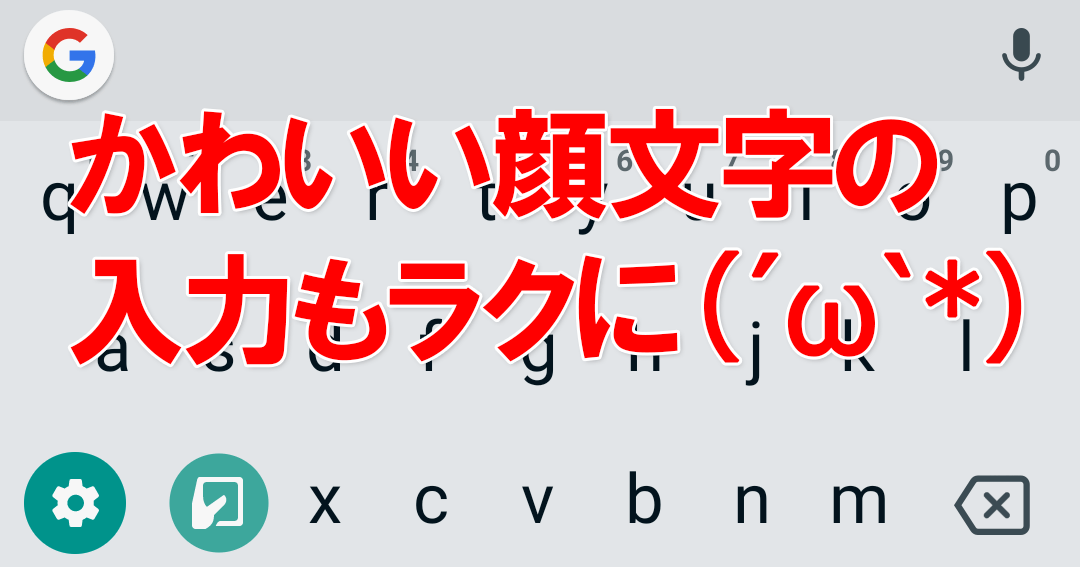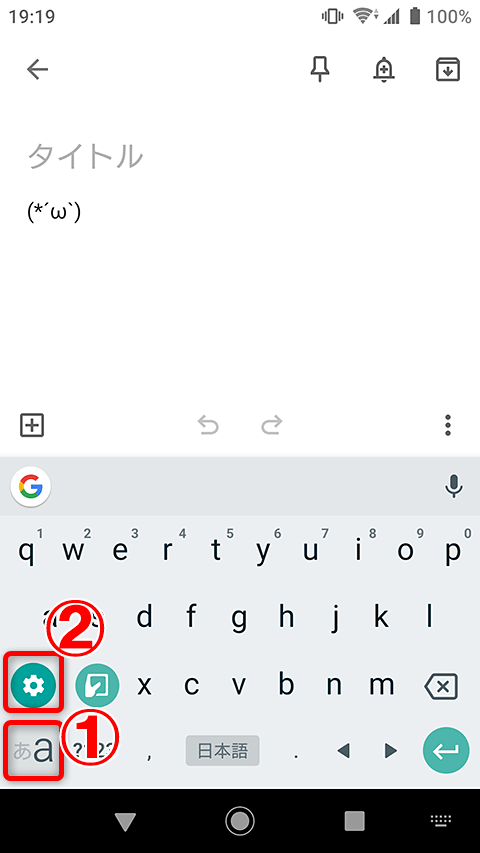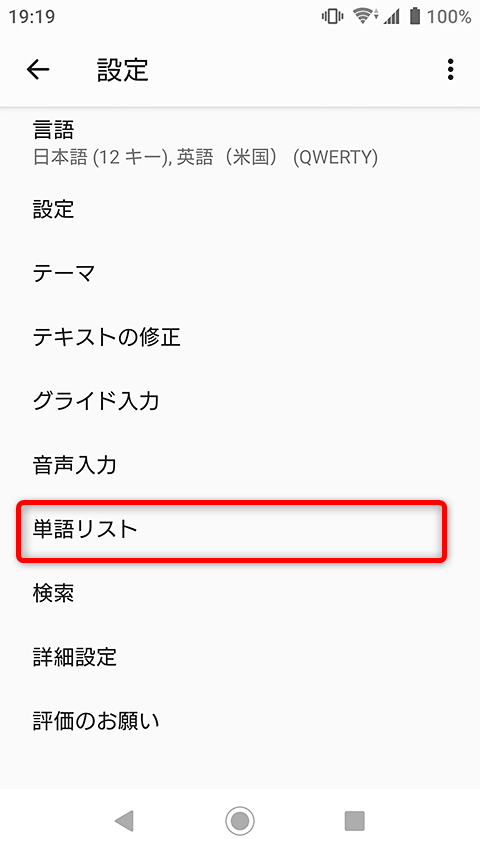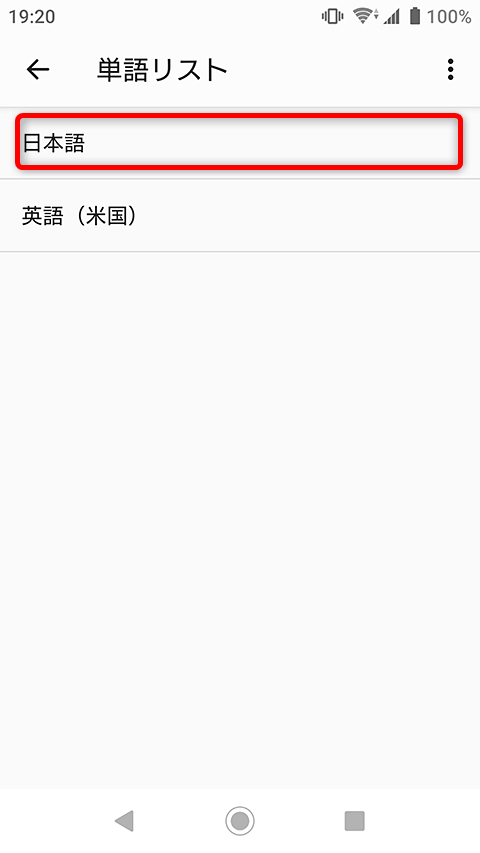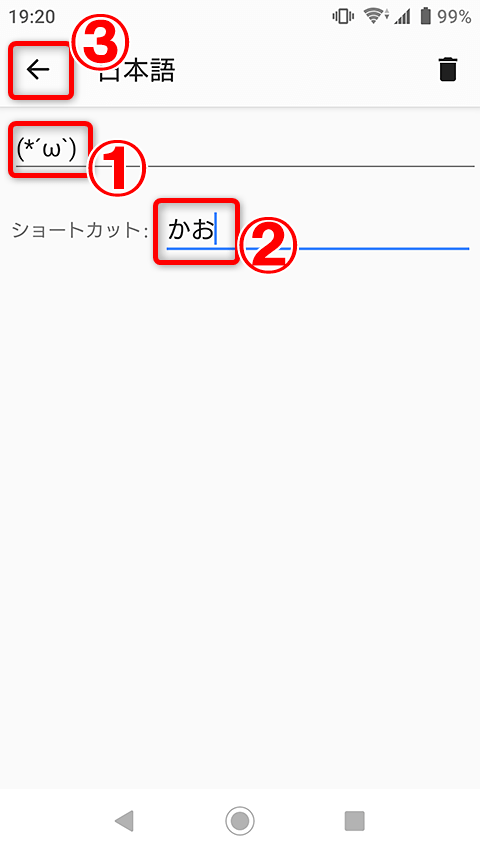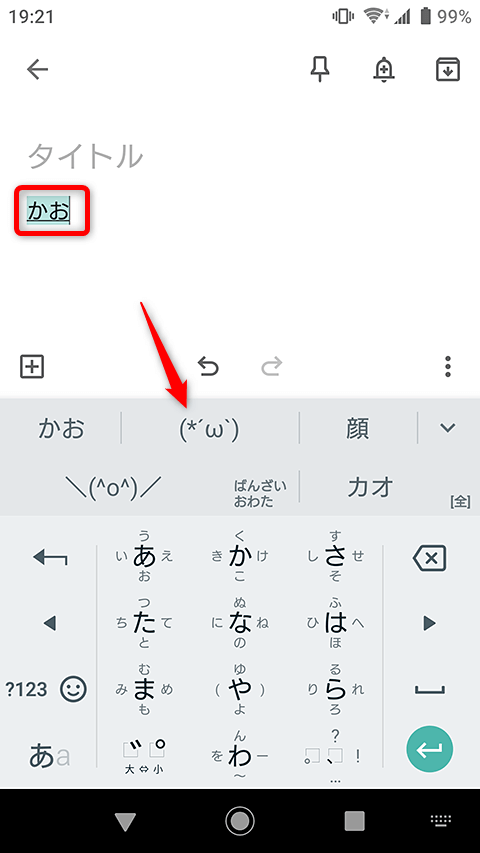変換が難しい単語・文字列も確実に入力!
スマートフォンの予測変換は優秀で、ふだんの文字入力で不便を感じることはほとんどありません。「令和」のような新しい言葉もすぐに候補に追加され、入力できます。
しかし、人名などの固有名詞は、なかなか候補が表示されずに手間どることもあります。また、顔文字を入力したいとき(「かお」で変換)には、あまり気に入った候補がないかもしれません。
このようなときは、単語登録機能を利用すると便利です。予測変換によって単語登録を使う機会は少なくなりつつあり、Androidでよく使われる「Gboard」では少し単語登録の方法がわかりにくので、以下の手順で解説します。
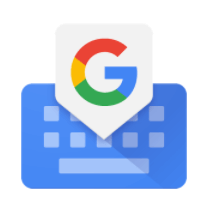 Gboard
Gboard
Android(Google Play)
Gboardで単語登録を行う
1登録したい単語をコピーする
登録したい単語を選択し、コピーしておきます。
2Gboardの設定画面を表示する
Gboardのキーボードを表示した状態で左下のボタンを長押しし、設定ボタン(歯車のボタン)をタップします。[設定]から[システム]→[言語と入力]→[画面上のキーボード]→「Gboard」の順にタップしてもOKです。
3単語の設定を選択する
Gboardの設定画面が表示されました。[単語リスト]をタップします。
4[単語リスト]を選択する
[単語リスト]の画面で[単語リスト]をタップします(単なる見出しのように見えますが、タップして下層のメニューを開けます)。
5日本語の単語リストを選択する
[日本語]をタップします。
6単語の追加を開始する
日本語の単語リストが表示されました。新規追加のため画面右上の[+]をタップします。
7単語と読みを入力する
上段の[単語を入力します]にコピーしておいた単語を貼り付け、下段の[ショートカット]に、変換するための読みを入力します。入力が完了したら画面左上の[←]をタップすると、登録を完了して単語リストに戻ります。 /p>
8登録した単語を入力する
メールアプリやメモアプリで登録した読みを入力すると、常に候補の最初のほうに登録した単語が表示され、すぐに変換できるようになります。

もうスマホの文字選択でイライラしない! 「Gboard」の文字選択モードを使いこなそう
スマホで文章を編集するとき、文字選択の細かな操作がうまくできないことがあります。そのようなときは、Googleのキーボードアプリ「Gboard」が持つ、カーソルキーを使って文字を正確に選択できる機能を使いましょう。